WordPress程序后台有文章发布功能,可以添加文字和图片。如果想将自己在排版好的Word 文档导入到WordPress ,作为文章发布,却是一件难事。
如果我们直接复制,Word 文档本身的格式就会丢失。如何才能将Word 文档导入到WordPress 呢?这就需要借助一个Wordpress插件— Mammoth .docx converter 来帮忙。
在Wordpress官网上下载Mammoth .docx converter插件,下载地址:https://wordpress.org/plugins/mammoth-docx-converter/
进入自己的网站后台,点击左侧菜单的【插件】-【安装插件】-选择自己下载的Mammoth .docx converter 插件;(如果不会安装插件,请学习一下:wordpress如何安装插件和删除插件)
安装好插件之后,我们在发布文章时,编辑器的下方就会多出如下图所示的文件上传字段。
点击上图中的“选择文件” 按钮,选择我们需要导入到 WordPress 的 WORD文档,必须是docs文档。文件上传完毕后,我们会看到下面的界面。点击“Insert into editor”按钮,就可以把转换后的 HTML 内容插入到 WordPress 的文章编辑器了。
导入之后,我们可以根据需要对文章的内容和样式进行一些微调。
注意事项
需要注意的是、并不是所有的 Word 内容格式都会被导入到 WordPress 中、目前 “Mammoth .docx converter”插件支持以下几种 Word 内容样式。
内容标题:标题1、标题2、等等
有序列表和无序列表
Word 中的表格,在导入时,表格的背景和边框颜色等样式会被忽略掉
字体加粗、斜体、上表、下表等基本的文章格式
Word 中插图的图片将被导入到 WordPress 中
文字中插入的链接
Word 中的文本框将被导入为纯文本

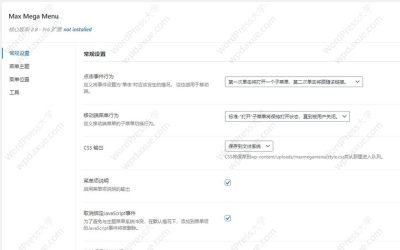

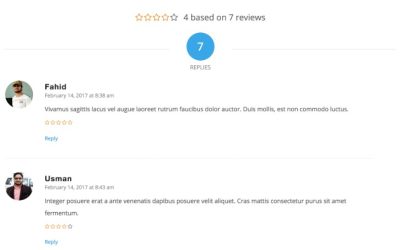


































 湘公网安备43020002000238
湘公网安备43020002000238